چگونه لپ تاپ را به تلویزیون وصل کنیم

اگه از تماشای فیلم در صفحه نمایش کوچک لپ تاپ خود خسته شده اید و یک تلویزیون هوشمند مانند سامسونگ خریده اید و می خواهید ازش نهایت استفاده را ببرید. ما اینجا چگونگی وصل کردن لپ تاپ به تلویزیون سامسونگ را به شما یاد می دهیم.
اگر هم به از برند دیگری خریداری کرده اید و به نمایشگر بزرگتری احتیاج دارید و جای هیچ نگرانی نیست ، خبر خوبی برایتان داریم.این روز ها اتصال لپ تاپ به تلویزیون هوشمند بسیار آسان است.
تنها با چند مرحله ساده، می توانید از لپ تاپ خود برای راه اندازی یک سینمای خانگی استفاده کنید و از تماشا فیلم و سریال و بازی های مورد علاقه خود در نمایشگری بزرگ لذت ببرید.
در این مطلب، نحوه اتصال لپ تاپ به تلویزیون را به شما آموزش میدهیم. بنابراین، اگر آمادهاید اتاق خواب یا نشیمن خود را به سینمای خانگی تبدیل کنید، بیایید شروع کنیم!
چگونه لپ تاپ را به تلویزیون هوشمند سامسونگ وصل کنیم
بیاید از پرطرفدار ترین برند تلویزیون های هوشمند در ایران شروع کنیم. سامسونگ یک شرکت کره ای با تخصص بالا در تولید لوازم خانگی الکترونیکی است که به پشتیبانی عالی و مشتری مداریش معروف هست.نکته اصلی که وجود دارد بروز رسانی های نرم افزاریست که می تواند تنظیمات آن را تغییر دهد.
در ادامه نحوه اتصال لپ تاپ به تلویزیون بدون کابل را با استفاده از فناوری WIFI DIRECT را مشاهده خواهید کرد . اما قبل از آن باید تلویزیون خود را به اینترنت متصل کنید که ما مراحل این کار را به صورت تصویری به شما نشان می دهیم.
- تلویزیون را روشن کنید.
- منو اصلی تلویزیون را با فشردن دکمه SmartHub یا MENU باز کنید.
توجه : در صورتی که کنترل تلویزیون شما دکمه Setting مجزا دارد ، می توانید آن را فشار دهید.

- حال مسیر General > Network > Open Network Settings را همانند تصاویر زیر دنبال کنید. (بسته به مدل دستگاه شما ممکن هست جای گزینه Open Network Settings ، گزینه Network Setup قابل مشاهده باشد)



- با باز شدن تظیمات شبکه گزینه Wireless را انتخاب نمایید. با این انتخاب فهرستی از WIFI موجود در اطرافتان قابل دسترسی می باشد، مودم خود را پیدا کنید.


- رمز مودم خود را وارد کرده و گزینه DONE را انتخاب کنید.

اکنون تلویزیون هوشمند شما اقدام به برقرار ارتباط با شبکه می کند. درصورت موفقیت با پیام Wireless Connection Success مواجه خواهید شد و با انتخاب OK به منو اصلی تلویزیون هدایت می شوید.

تا اینجا با نحوه اتصال این تلویزیون های هوشمند پرطرفدار به اینترنت آشنا شده اید. حالا آماده اید تا با وصل کردن لپ تاپ به تلویزیون سامسونگ از نمایشگر بزرگ و جدید خود لذت ببرید.
در ادامه نحوه اتصال لپ تاپ به تلویزیون را خواهید آموخت. همچنین می توانید با تماشا ویدیو قرار گرفته شده در ابتدای بلاگ، مراحل را دنبال کرده و نتیجه را مشاهده فرمایید.
- لپ تاپ خود را روشن کنید
- روی دسکتاپ کلیک راست کنید
- گزینه Display Settings را انتخاب کنید
- حال مسیر Multiple Displays < Connect To a wireless Display را دنبال کنید.
- با انتخاب Connect To a wireless Display پنلی در سمت راست ظاهر می شود که فهرست دستگاه ها و تلویزیون های محیط اطرافتان را نمایش می دهد.
- دستگاه خود را انتخاب کنید تا مراحل اتصال لپ تاپ به تلویزیون هوشمند سامسونگ تکمیل شده و پس از گذشت چند ثانیه می توانید صفحه لپ تاپ خود را بر روی Smart TV خود مشاهده نمایید.
چگونه لپ تاپ را به تلویزیون وصل کنیم با بلوتوث
یکی از روش های اتصال لپ تاپ به تلویزیون هوشمند ، استفاده از بلوتوث هست. برای اینکار ابتدا باید مطمئن شوید که لپ تاپ و دستگاه شما هر دو از یک نسخه از بلوتوث استفاده می کنند.
این روش سنتی تنها برای برد پایین و پخش صدا مناسب است و برای انتقال تصویر پیشنهاد نمی شود. ابتدا با مراحل روشن کردن Bluetooth در تلویزیون آشنا می شوید ، سپس نحوه اتصال لپ تاپ به تلویزیون با بلوتوث را مشاهده خواهید کرد.
مراحل روشن کردن Bluetooth و جفت سازی آن با لپ تاپ
- منوی تنظیمات را در تلویزیون خود باز کنید.
- به General بروید.
- External Device Manager را انتخاب کنید.
- Input Device Manager را انتخاب کنید.
- لیست دستگاه های بلوتوث را انتخاب کنید.
- دستگاه بلوتوث خود را تنظیم کنید تا جفت شدن فعال آغاز شود.
- دستگاهی را که می خواهید جفت کنید انتخاب کنید.
- Pair را انتخاب کنید و متصل شوید.
مراحل روشن کردن Bluetooth و اتصال لپ تاپ به تلویزیون های هوشمند
- بعد از روشن شدن لپ تاپ ، با استفاده از ابزار جستجو یا ذره بین واقع در نوار پایین (TaskBar)، کلمه Bluetooth را جستجو کنید.
- روی گزینه Bluetooth and Other devices Settings کلیک کنید.
- مسیر < Add Bluetooth of other device Wireless Display or Dock را دنبال کنید. پس از تکمیل فهرست و جستجو دستگاه های قابل مشاهده ، روی نام تلویزیون خود کلیک کنید.
- بعد از گذشت چند ثانیه عملیات جفت سازی یا Pair انجام شده و اتصال لپ تاپ به تلویزیون با موفقیت انجام می شود.
نکته : در صورتی که صدا از بلندگو های تلویزیون پخش نمی شود ، در لپ تاپ با دنبال کردن مسیرSettings > Sound > Speaker List و انتخاب نام تلویزیون هوشمند خود ، می توانید آن را بشنوید.
نحوه اتصال لپ تاپ به تلویزیون در ویندوز 10 بدون کابل
یکی از ابزار های ساده و کاربردی که در نسخه 10 ویندوز از آن رونمایی شد ، Miracast نام دارد و شما می توانید با استفاده از میراکست اتصال لپ تاپ به تلویزیون بدون کابل را ممکن کنید.
به راحتی به تمامی نمایشگر های خارجی در اطراف خود متصل شوید و از صفحه نمایش بزرگ و با کیفیت خود لذت ببرید. در ادامه با مراحل اتصال لپ تاپ به تلویزیون در ویندوز 10 آشنا خواهید شد.
- ابتدا تلویزیون را به اینترنت متصل کنید.
- اگر از دانگل یا آداپتور Miracastاستفاده می کنید، مطمئن شوید که به صفحه نمایش وصل است.
- در لپ تاپ خود، مطمئن شوید که Wi-Fi روشن است.
- روی نوار موجود در پایین دسکتاپ (Task Bar) ، گزینه Action Center که با نماد پیام در گوشه سمت راست قرار دارد ، را انتخاب کنید و روی Connect کلیک کنید.
- از فهرست باز شده ، تلویزیون خود را انتخاب کنید تا اتصال لپ تاپ به تلویزیون برقرار شود.
نکته 1 : حتما اطمینان حاصل کنید که تلویزیون و لپ تاپ شما به یک شبکه متصل هستند.
نکته 2 : در صورتی که گزینه کانکت را پیدا نمی کنید روی Expend کلیک کنید تا منو به نحو کامل نمایش داده شود.
نحوه اتصال لپ تاپ به تلویزیون در ویندوز 11 بدون کابل
خوش بختانه علاوه بر ویندوز 10 ، اتصال لپ تاپ به تلویزیون در ویندوز 11 نیز با Miracast نیز به آسانی ممکن است. تنها کافیست نکات گفته شده را رعایت کرده و مراحل زیر را دنبال کنید.
نحوه اتصال لپ تاپ به تلویزیون
| 1. ابتدا تلویزیون را به اینترنت متصل کنید. |
| 2. اگر از دانگل یا آداپتور Miracast استفاده می کنید، مطمئن شوید که به صفحه نمایش وصل است. |
| 3. در لپ تاپ خود، مطمئن شوید که Wi-Fi روشن است. |
| 4.در سمت راست TaskBar ، روی نماد Network که با یک مانیتور یا وای فای کلیک کنید . |
| 5.پس از آن گزینه Cast را باز کرده و از فهرست تلویزیون خود را انتخاب کنید تا ، اتصال لپ تاپ به تلویزیون هوشمند برقرار شود. |
سخن پایانی
در این بلاگ با نحوه اتصال لپ تاپ به تلویزیون به همراه ترفند های آن آشنا شده اید. و می توانید از آن برای اتصال لپ تاپ به تلویزیون های هوشمند از هر برندی استفاده کنید.
بسته به نسخه نرم افزار تلویزیون و ویندوز نصب شده روی لپ تاپتان ، همه ی روش ها ممکن است روی آن جواب ندهد. پس تجربه خودتان را با ما به اشتراک بگذارید.
با توجه به فراگیری Smart TV ها در بازار ایران ما روش وصل کردن لپ تاپ به تلویزیون سامسونگ را به صورت اختصاصی آموزش داده ایم که می توانید از آن، برای تبدیل تلویزیون هوشمند خود به مانیتوری بزرگ و با کیفیت برای بازی و ویرایش ویدیو استفاده کنید.
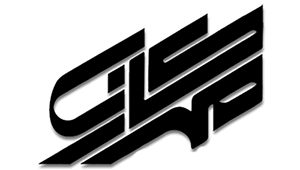

لپ تاپ به همه تلویزیون ها اینطوری وصل میشه یا این فقط برای تلویزیون سامسونگ؟